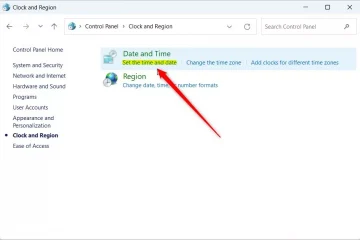Microsoft 前段時間開始嘗試搜索及其 Windows 11 操作系統的搜索領域。微軟最新添加的功能之一是在搜索字段中顯示描繪特殊事件的圖標 Microsoft 為當天挑選的。微軟稱該功能為Search Highlights.
現在,越來越多的 Windows 11 用戶在 Windows 11 任務欄上看到了更大的搜索字段。 Microsoft 將其放置在“開始”圖標旁邊和任何固定圖標之前。將任務欄配置為左對齊的 Windows 11 用戶將小部件圖標放置在搜索字段的右側。
激活搜索打開主要搜索界面。它分為兩個主要欄:左側顯示建議,例如要啟動的應用程序、提示或建議,右側顯示來自 Web 的內容。
雖然這可能對某些 Windows 11 用戶有用,但大多數可能不喜歡它。
相比之下,打開“開始”會顯示固定的程序,如果仍然啟用,還會顯示推薦。 Start 也包含搜索功能,結果窗口實際上使用的是搜索界面。
換句話說:無論用戶是從“開始”還是“搜索”字段進行搜索,結果頁面都是相同的。
為什麼要啟用搜索字段?建議是基本的,對大多數用戶沒有用。一些用戶可能喜歡網絡結果,但打開任何瀏覽器都會顯示類似的內容。喜歡它的Windows 11用戶可以打開MSN網站獲取類似內容。
去除搜索很容易。這樣做的另一個好處是任務欄上有更多空間用於圖標。
以下是從 Windows 11 任務欄中刪除搜索字段的方法:
Windows 11 任務欄並選擇任務欄設置。或者,如果沒有剩餘空間,請打開“開始”>“設置”>“個性化”>“任務欄”以到達那裡。打開的頁面頂部的任務欄項目組將搜索列為用戶可以顯示或隱藏的元素之一。只需將其關閉,搜索就不再顯示。
單擊“開始”或輕按 Windows 鍵可打開“開始”菜單的搜索選項。只需點擊 Windows 並開始編寫以在系統上運行搜索。
結束語
Microsoft 出於特定原因在 Windows 上推送搜索,並且它不是為了用戶的利益。第三方工具,例如 excellent Everything search 或 Start 替換應用,比如 Start11,是完全跳過默認 Windows 11 搜索選項的好選擇。
Now You:您使用 Windows 上的內置搜索,還是替代方案?
總結
文章名稱
Windows 11 任務欄上的大搜索欄是不必要的
描述
找出來為什麼 Windows 11 任務欄上的大搜索字段是不必要的,以及您可以使用什麼來進行搜索。
作者
Martin Brinkmann
發布者
一切 Windows 技術新聞
徽標